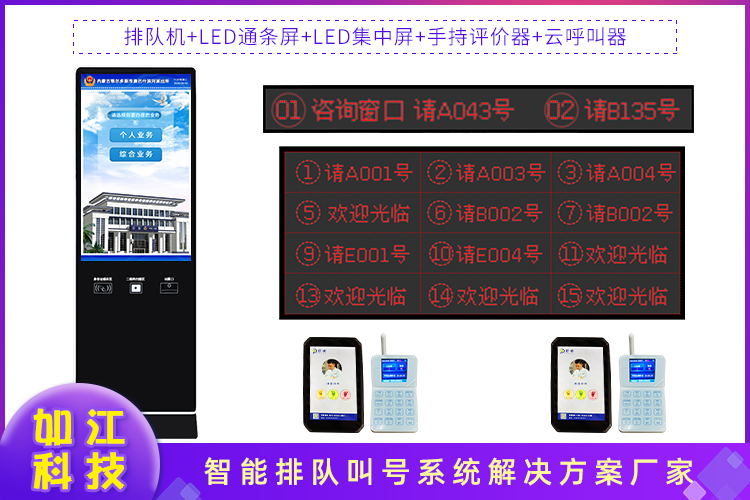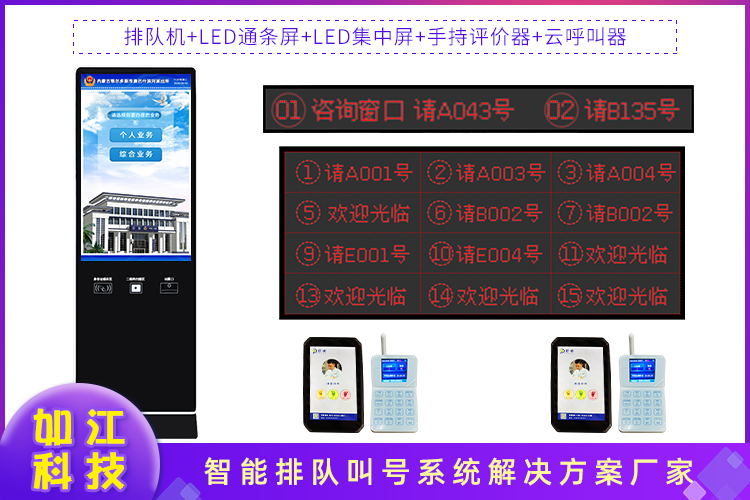名称大厅排队叫号系统
组成大厅排队机、呼叫器、评价器、窗口信息显示屏
适用场合政务大厅、银行、服务大厅、办事大厅、行政中心
排队机尺寸32、43、49、55、65寸
呼叫器按键呼叫器、触摸呼叫器
评价器四键呼叫器、液晶触摸呼叫器
信息显示屏LED电子屏、LCD液晶显示屏
广州如江智能科技有限公司于2015年成立,公司坐落于广州市番禺区石碁镇前锋北路正埗大街15号5楼,如江公司自成立以来本着开拓、进取、创新、勤奋的精神,致力于商用显示领域的解决方案,如江科技公司根据市场的需求,结合不同用户特点,自行研究开发出一系列多用途商用显示设备;产品有:智能商显系列、自助终端机、全息展示系列等,适用于不同场所,可以满足不同客户的需求,且安装、使用方便,功能实用齐全,稳定性高。公司本着客户至上、诚信经营、和谐发展的理念,为客户提供日趋的产品!
排队系统与触摸液晶评价器对接调试使用说明
硬件呼叫器与液晶评价器对接调试
当评价器工作在USB时,评价器连接在工作人员电脑,那么工作人员电脑需与安装排队服务端软件的主机(一般为取号机)需要联网并能互相访问。
当评价器工作在网络模式时,需要配置评价器固定IP,且评价器的网络需与安装排队服务端软件的主机(一般为取号机)需要联网并能互相访问。
步:安装液晶评价器管理系统
根据《液晶评价系统使用与安装说明书》完整安装评价系统,确保评价系统能单工作。
第二步:设置液晶评价器通讯
打开排队服务端配置文件,在配置文件中找到以下参数并设置。首先找到评价器通讯参数大项[CounterAppriseClient],然后在这个下面设置每个窗口评价器的IP。
1号窗口评价器IP设置举例:
CounterApprise_1=192.168.1.122
CounterApprise_ 中的代表窗口号,等于后边的内容为评价器的IP(或者连接评价器的工作电脑的IP,当评价器工作于USB工作模式时)。
参考1号窗口评价器IP举例,我们可以分别为该排队服务端控制的所有窗口设置评价器的IP。假如系统中有8个窗口,设置举例如下:
CounterApprise_1=192.168.1.121
CounterApprise_2=192.168.1.122
CounterApprise_3=192.168.1.123
CounterApprise_4=192.168.1.124
CounterApprise_5=192.168.1.125
CounterApprise_6=192.168.1.126
CounterApprise_7=192.168.1.127
CounterApprise_8=192.168.1.128

大厅排队系统的排队业务队列设置数据项内容说明如下:
事项编码。排队系统内部生成统一的标识编码,且系统自动生成该编码。一旦排队队列添加完成后,该编码将不能、不能。
业务系统中业务编码(或者第三方系统中业务编码)。第三方系统中对应该排队队列的编码,该编码根据第三方提供的业务编码设置。排队系统与第三方系统(比如预约系统、综管系统)对接时,需要设置该数据项,设置的目的是解决排队系统中的业务能与第三方系统中的业务进行匹配,一般情况下无需设置此参数。
业务分组编号。即业务所属的部门编码,在有多个部门排队的政务中心排队系统中使用。属于同一个分组的业务队列的分组编码需要设置一样,因为取号机上按下该分组后,显示的是该分组下的所有排队业务取号按钮,设置的编码建议采用3位数字编码,比如001。
业务分组名称。即部门名称.比如“市场监督”。
业务名称。排队系统中定义业务的名称,该名称也是显示在取号机取号界面取号按钮上的名称。如果按钮上名称需要分行显示,则业务名称中输入回车换行即可。
号码字符前缀(现场取号)与号码区段设置。该业务现场取号时打印排队号号码的前缀,比如A、B,或者 A1,AC 。号码区段是该业务排队号的起始和结束号(定长3位或者四位),比如 001-999 或者0001-9999。多个业务可以共用一个前缀,共用时,这些共用的业务的排队号的区段也必须设置一样,且共用这个区段。

虚拟呼叫使用说明书
1. 登录:在桌面上找到虚拟呼叫器图标,运行虚拟呼叫软件,然后输入工号和密码,按登录按钮进入系统主界面;
2. 退出:在主界面上按“X”关闭命令按钮,或者在任务栏右下脚软件托盘图标上标右键,打开托盘菜单,点击退出即可,如上图;
3. 隐藏/显示软件主界面:该软件运行时,软件主界面会占有一定的显示区域,用户可以把软件拖至桌面的上边缘时,软件主界面会缩小,只显示标题栏,缩小了界面的显示,当标移至标题栏时,主界面将显示完整,这时可以正常操作,当标移开时恢复为只显示标题栏,这是第1种隐藏方案。如果系统自定义了热键,那么也可以完全隐藏主界面,只需要在托盘菜单中单击“隐藏窗体”,就可以设置软件以托盘方式运行,同理单击托盘菜单中的“显示窗体”就可以恢复显示主界面;
4. 员工密码的:员工可以通过密码界面自己的登录密码;打开托盘菜单“用户资料”进入密码界面,输入旧密码,两次输入新密码后,保存完成操作;
5. 查询:该功能是方便员工查看自己工作的进展情况,已服务多少人次,还有多少人次未服务。打开托盘菜单的“办理情况查看”就可以打开该界面,点击界面中相应的查看内容命令按钮将可以查询到相应的数据信息(已办理、未办理数据信息,以表单形式显示);
6. 呼叫下一位:按该按钮顺序呼叫下一位客户。如果呼叫到一个排队号码,将记录该号码的呼叫时间。在状态栏中可以看到当前呼叫的号码和等待的排队人数。当“等待人数”为0时,当前状态栏将提示“顺乎出错!”;
7. 重呼:当呼叫的顾客未过来时,可按此键进行重呼,注意不要频繁按此键,否则将阻塞其它窗口的呼叫语音;

虚拟呼叫器调试运行参数说明:
1. serverip。即数据库服务器(安装SQL SERVER)主机的IP
2. dbuser。访问服务器的账户,默认为sa,无需更改
3. pwd。访问服务器账户密码,安装数据库时输入的密码,默认为sa
4. ISMARK。当设置ISMARK=0 时,呼叫器上无连接评价器;
5. 当设置ISMARK=1 时,呼叫器上有连接评价器
6. MARKTYPE。MARKTYPE=1 为普及型USB评价器(型号为ZX-AP12U)
7. MARKTYPE=4 为安卓触摸液晶评价器(型号有 ZX-APinch7\10\13\18 等)
8. appriseCom。当评价器类型为普及型USB评价器时,需要设置该评价器的通讯端口(从设备管理器获取,当评价器安装好驱动后,在设备管理器中可以看到一个设备,设备的后边有具体的端口号)
9. counter。该呼叫器安装的电脑所属的窗口号,需与排队后台服务窗口设置中的窗口号匹配
10. ControlServerIP。排队服务端运行主机的IP,通过设置该IP,虚拟呼叫器可以和排队服务端进行通讯,呼叫器的状态数据将发送到该IP的排队服务端软件上
11. PJQip。当评价器为安卓触摸评价器时,需要设置评价器的通讯IP,如果评价器为USB连接工作人员电脑时,该IP设置为127.0.0.1(即本机),当评价器采用WIFI方式通讯时,设置评价器的IP
12. AUTOCRY。是否使用自动呼叫功能。
13. 当AUTOCRY=1时,排队虚拟呼叫器在空闲或者按下办理结束时会自动呼叫下一位,自动呼叫的间隔时间由参数AUTOCRYTIME控制
14. AUTOCRYTIME。自动呼叫等待间隔时间,单位秒
设置好以上基本运行参数即可运行排队叫号端软件。
无线/有线四键评价器
:如江科技,型号RJ-AP10,评价按键:4个评价键,星级指示:5个星级指示灯,外观颜色:白色,尺寸:110.6*108*170。电源(电气特性):DC5V/1A,通讯频段数量:7个频段,通过拔码开头设置,通讯方式:无线/485有线/USB连接PC电脑,通讯距离:无线通讯空旷距离150m,通讯接口:RS485或者ISM433无线通信可选,无线8频道,内置天线。
四键评价器软件功能:
1、采用USB可与呼叫器连接、无线通讯、USB直连PC通讯三种工作方式;
2、ISM433M无线通讯、发送功率10dBm,通讯频率430-500MHZ
3、支持1-255,无线频段数量7个,、无线频道、语音音量可以通过评价键进行设置,并有语音提示,不用像其它评价器用拨码开关或者拆壳设置。
4、如江评级器使用播音级语音,音量可调,支持9个级别音量,音量比其他评价器语音大50%。
5、4个评价按键,分别为非常满意、基本满意、满意、不满意。
6、5个星级灯显示,可插入式员工牌固定支架
7、支持一事一评,放置恶意评价。有效时间范围内只允许一次评价。
9、如江评价系统软件支持二次开发与三方平台对接。
http://www.gzrujiang.com.cn